La visualización de contenido digital en monitores externos conectados al Apple Mac se puede girar 90°, 180° y 270°. Así en la configuración del sistema anterior macOS 12 Monterrey Hace cinco años les mostré cómo funciona y cómo incluso pueden implementarlo para las pantallas integradas de iMac y MacBook: Rotar pantalla iMac y MacBook / Rotar pantalla. Desde Llega macOS 13 la configuración de macOS se ve diferente. Entonces, aquí hay una actualización sobre cómo puede rotar la pantalla en la Mac, p. B. para usar monitores de formato vertical.
Capítulos de esta publicación:
- 1 Las cosas más importantes en resumen
- 2 Actualización del 02.05.2024 de mayo de XNUMX: Mac no reconoce la pantalla girada
- 3 Instrucciones: Configure la rotación de la pantalla en la Mac
- 4 Los papeles pintados modernos están diseñados para orientación horizontal y vertical
- 5 preguntas frecuentes sobre monitores en Mac
- 6 Mis consejos y trucos sobre tecnología y Apple
- 7 publicaciones similares
Las cosas mas importantes en breve
- En Mac, puedes girar la pantalla de los monitores externos 90°, 180° o 270° para usarla en formato vertical.
- Puede encontrar la configuración en Menú Apple → Configuración del sistema → Pantallas. Allí seleccione el ángulo deseado junto a "Rotación" y confirme la configuración.
- Algunas tareas, como páginas web o documentos de texto, se benefician al mostrarse en una superficie de pantalla vertical en orientación vertical.
- Asegúrese de que su monitor externo admita la rotación. Si no aparece la opción puede ser debido al cable de conexión o al dock.
Actualización 02.05.2024 de mayo de XNUMX: Mac no reconoce la pantalla girada
Si eres como mi lectora Tina, es posible que no veas la opción "Rotación" porque la Mac no reconoce que el monitor tiene esta función. En el caso de Tina, sin embargo, esto no se debió a la Mac, sino a la base a través de la cual se conectaba la pantalla a la Mac. Ella decidió resolver el problema. iVANKY FusionDock 1 Compré y con esto ahora también tiene la opción de “rotación” en la configuración de pantalla de Mac.

Instrucciones: Configure la rotación de la pantalla en la Mac
Para configurar la rotación correcta de la pantalla de macOS y aplicaciones, use el menú "Pantallas" en la configuración del sistema. También puede configurar la resolución de sus pantallas allí. Proceda de la siguiente manera para rotar la salida de la imagen:
- Haga clic en en la parte superior izquierda de la barra de menú Logotipo de Apple ()
- En su menú desplegable, seleccione el Ajustes del sistema… de
- Haga clic en el punto en la barra lateral izquierda Muestra an
- Junto a "Rotación", seleccione 90°, 180° o 270° (es decir, en el sentido de las agujas del reloj en cada caso)
- En la ventana Confirmar nueva configuración del monitor, haga clic en el confirmar-Botón
instrucciones: Accede a la lista completa de resoluciones de pantalla ajustables
Los fondos de pantalla modernos están diseñados para formato horizontal y vertical.
Desde macOS 10.15 Catalina Apple ya no almacena los fondos de escritorio ofrecidos para Mac en una relación de aspecto de 16:9, sino como un gráfico cuadrado. Esto se aplica tanto a los fondos estándar que están preestablecidos como a los otros fondos de escritorio que puede seleccionar en la configuración del sistema bajo el elemento imagen de fondo poder elegir.
Lo bueno es que las imágenes no se amontonan ni se amplían en formato vertical y, por lo tanto, no tienen un aspecto desagradable. Entre las imágenes cuadradas se selecciona la sección adecuada para monitores en formato horizontal y monitores en formato vertical, para que el fondo de pantalla siempre luzca bien.
Preguntas frecuentes sobre monitores en Mac
¿Cómo puedo rotar la pantalla en una Mac?
Esto funciona a través de la configuración de pantalla, que se puede encontrar en Configuración del sistema. Si Mac reconoce que es una pantalla giratoria, allí encontrará la opción "Rotación".
¿Dónde puedo encontrar la configuración de pantalla de Mac?
Para abrir Configuración, elija el menú Apple > Preferencias del Sistema y luego haga clic en Pantallas en la barra lateral.
¿Cómo puedo restablecer la configuración de pantalla en mi Mac?
No hay ninguna opción en Mac para restablecer una pantalla. Las configuraciones como brillo, resolución, etc. se pueden encontrar en Configuración del sistema → Pantallas.
Mis consejos y trucos sobre tecnología y Apple
Contribuciones parecidas
Después de graduarse de la escuela secundaria, Johannes completó un aprendizaje como asistente comercial especializado en idiomas extranjeros. Después de eso, sin embargo, decidió dedicarse a la investigación y la escritura, a partir de lo cual se convirtió en autónomo. Ha estado trabajando para Sir Apfelot, entre otros, desde hace varios años. Sus artículos incluyen lanzamientos de productos, noticias, tutoriales, videojuegos, consolas y más. Sigue Apple Keynotes en vivo a través de la transmisión.


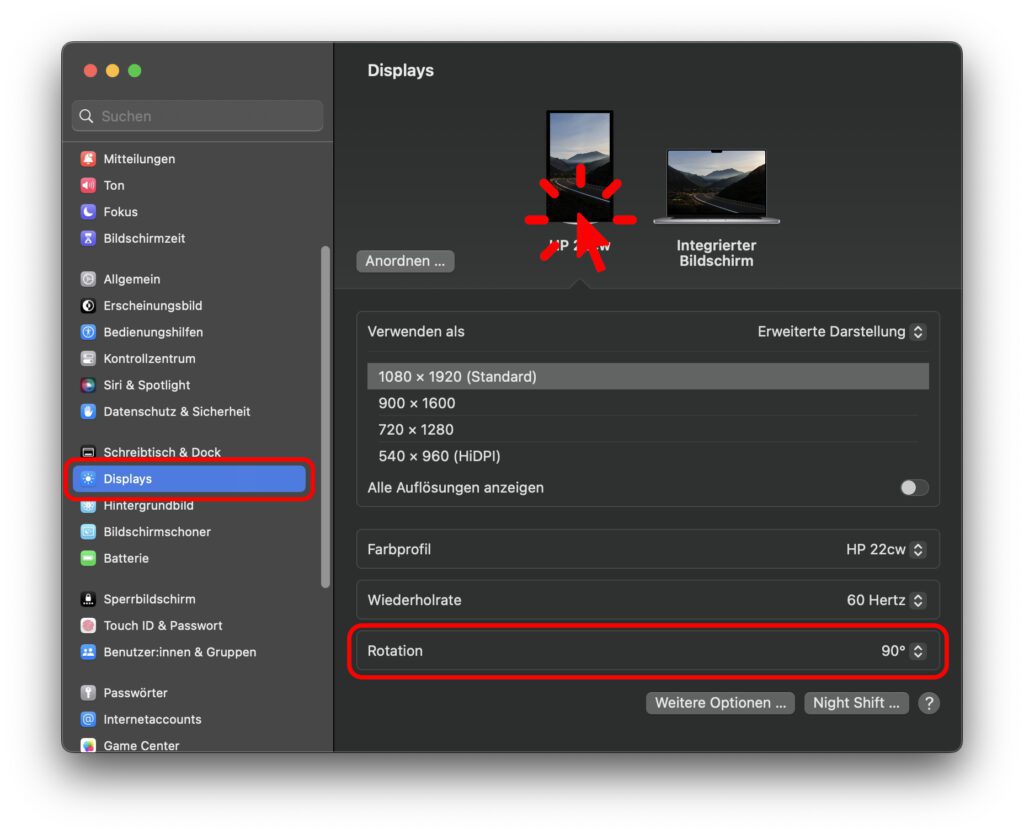
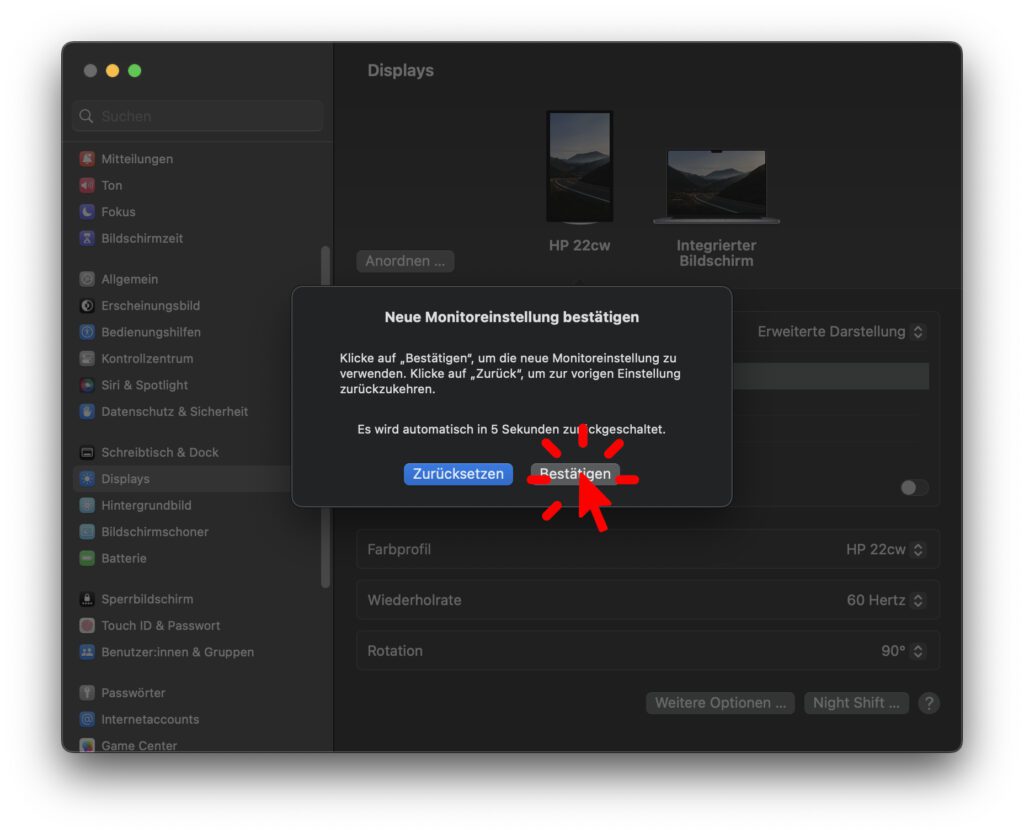








Hola, tengo una Macbook Pro 2023 de 14 pulgadas y la conecté mediante una estación de acoplamiento Dell. Tengo 2 pantallas externas. El primero es paisaje, el segundo es retrato. Puedo configurar la configuración de pantalla en 90° o 270°, pero el monitor simplemente no lo hace. ¿Cual podría ser el problema? Conecté un monitor mediante Displayport y el otro mediante Thunderbolt. Funciona muy bien en mi Macbook Pro 2019 de 16 pulgadas.
Estaría feliz si alguien tuviera una solución.
Hola Tina! Solo para aclarar: ¿El problema es que la imagen en el monitor vertical no está girada? ¿Puedes intentar conectar el monitor a través de un puerto diferente (HDMI o algo así)? Sólo como prueba… LG, Jens
¡Hola! Gracias por la información, tengo un problema porque en la configuración no aparece la opción de girar la pantalla.
Creo que su monitor debe admitir esto; de lo contrario, no aparecerá en la configuración de macOS.
Hola, no pude resolver el problema y por eso me decidí por otra estación de acoplamiento. Con el iVANKY FusionDock 1 Funciona como quiero. Atentamente
Hola Tina! Ah, qué bueno que funcione. ¡Agregaré el consejo en la parte superior de la publicación!